의문
문제: lsalso.exe 높은 CPU 사용량을 수정하는 방법은 무엇입니까?
여보세요. 며칠 전에 CPU 사용량이 증가하여 Windows 컴퓨터가 지연되고 충돌이 발생한다는 사실을 알게 되었습니다. 작업 관리자를 열어 높은 CPU 사용량을 유발하는 lsalso.exe를 발견했습니다. 그것은 무엇이며 어떻게 수정합니까?
해결 답변
최근에 일부 사용자는 lsalso.exe가 높은 CPU를 유발하는 Windows 시스템에 문제가 발생했습니다.[1] 용법. 생각보다 흔한 문제입니다. 우리는 이전에 에 대해 썼습니다. 셸 인프라 호스트 높은 CPU 사용량, 오디오 엔드포인트 빌더 높은 CPU 사용량, Msedgewebview2.exe 높은 CPU 사용량, 그리고 많은 다른 사람들.
Lsalso.exe는 Credential Guard 및 KeyGuard 프로세스와 연결되어 있으며 Microsoft에서 개발했습니다. 이 파일의 프로세스는 일반적으로 VSM(가상 보안 모드)이라는 보안 환경에서 격리된 사용자 모드(IUM) 프로세스로 실행됩니다. 일반적으로 안전하고 필수적인 것으로 간주되지만 때때로 시스템 내에서 높은 CPU 사용량과 같은 문제를 일으킬 수 있습니다.
이는 일반적으로 DLL(동적 연결 라이브러리 파일)을 IUM 프로세스에 로드하려고 시도하는 특정 드라이버 및 응용 프로그램으로 인해 발생합니다. 이로 인해 시스템이 불안정해질 수 있습니다. 이 가이드에서는 lsalso.exe로 인한 높은 CPU 사용량에 대한 2가지 가능한 솔루션을 찾을 수 있습니다.
버그, 충돌, 지연 문제 또는 과열로 인해 하드웨어 오작동이 발생할 수 있으므로 가능한 한 빨리 이를 처리하는 것이 좋습니다. 다음과 같은 수리 도구를 사용할 수도 있습니다.
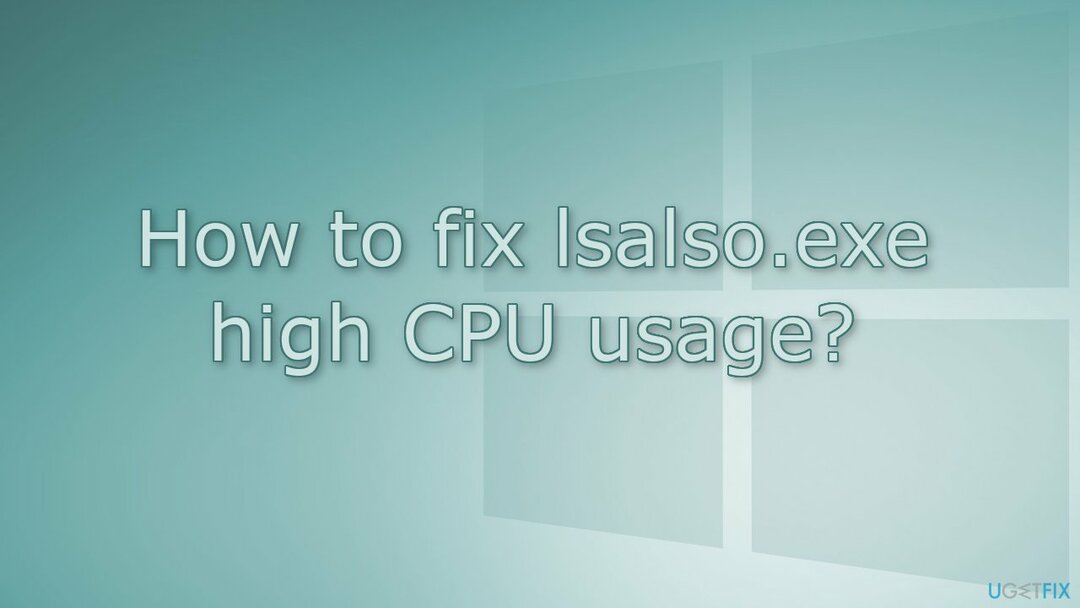
솔루션 1. 제거 프로세스 사용
손상된 시스템을 복구하려면 라이센스 버전을 구입해야 합니다. 이미지 변경 이미지 변경.
특정 응용 프로그램 및 드라이버는 DLL을 IUM 프로세스에 로드하여 lsalso.exe와 관련된 CPU 사용량을 높일 수 있습니다. 이러한 문제가 있는 응용 프로그램 및 드라이버의 프로세스를 제거하고 문제가 해결되는지 확인할 수 있습니다.
- 유형 작업 관리자 검색 영역에서 클릭하고 열려 있는
- 로 이동 프로세스 탭 의심스러운 응용 프로그램을 찾습니다.
- 그것을 마우스 오른쪽 버튼으로 클릭하고 선택하십시오 작업 종료
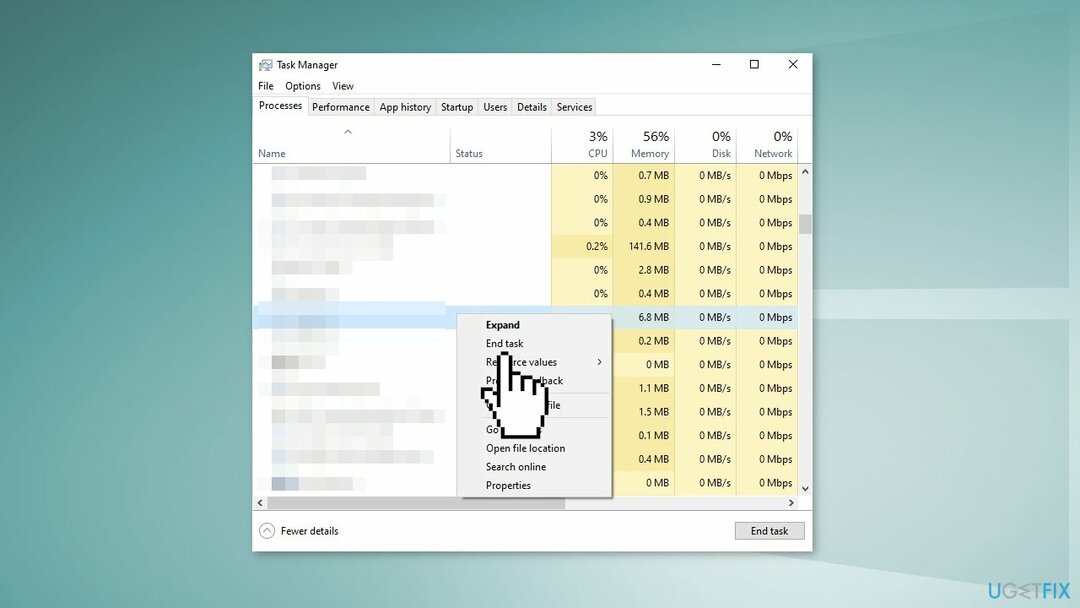
- 잠재적으로 문제가 될 수 있는 다른 응용 프로그램과 동일하게 수행
- CPU 사용량이 감소했는지 확인하십시오.
- 그렇지 않은 경우 시작 기기 관리자 드라이버를 찾아
- 그들을 마우스 오른쪽 버튼으로 클릭하고 선택하십시오 기기 제거 컨텍스트 메뉴에서 lsalso.exe로 인한 높은 CPU 사용량에 차이가 있는지 확인하십시오.
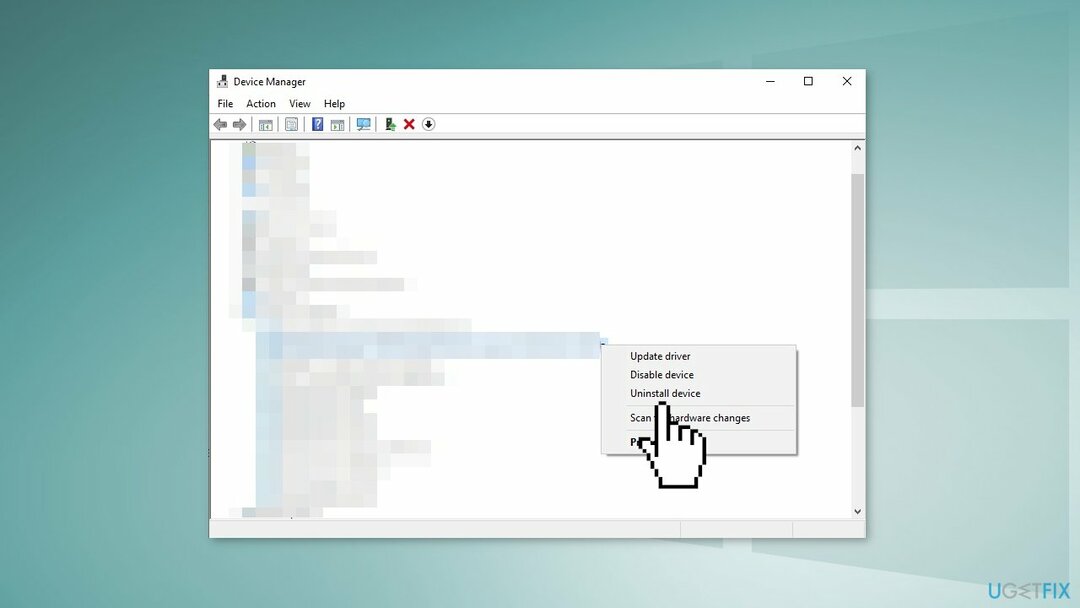
솔루션 2. 대기 중인 APC 확인
손상된 시스템을 복구하려면 라이센스 버전을 구입해야 합니다. 이미지 변경 이미지 변경.
Microsoft는 문제가 있는 드라이버를 확인하는 데 도움이 되는 Windows 사용자를 위한 여러 디버깅 도구를 개발했습니다.
- 다음에서 Windows 디버깅(WinDbg) 도구를 설치합니다. Windows 드라이버 키트
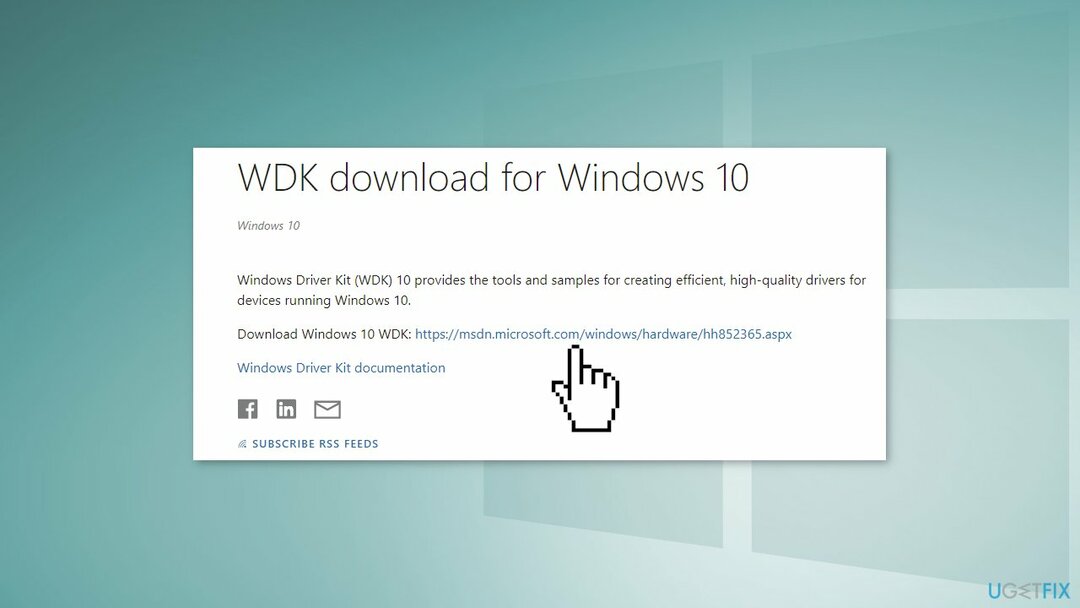
- 그런 다음 사용 NotMyFault.exe 스파이크 동안 커널 메모리 덤프를 생성하려면
- 커널 메모리를 활성화하려면 운영 를 눌러 대화 상자 창 + R 키
- 유형 제어 시스템 텍스트 필드에서 입력하다
- 딸깍 하는 소리 고급 시스템 설정
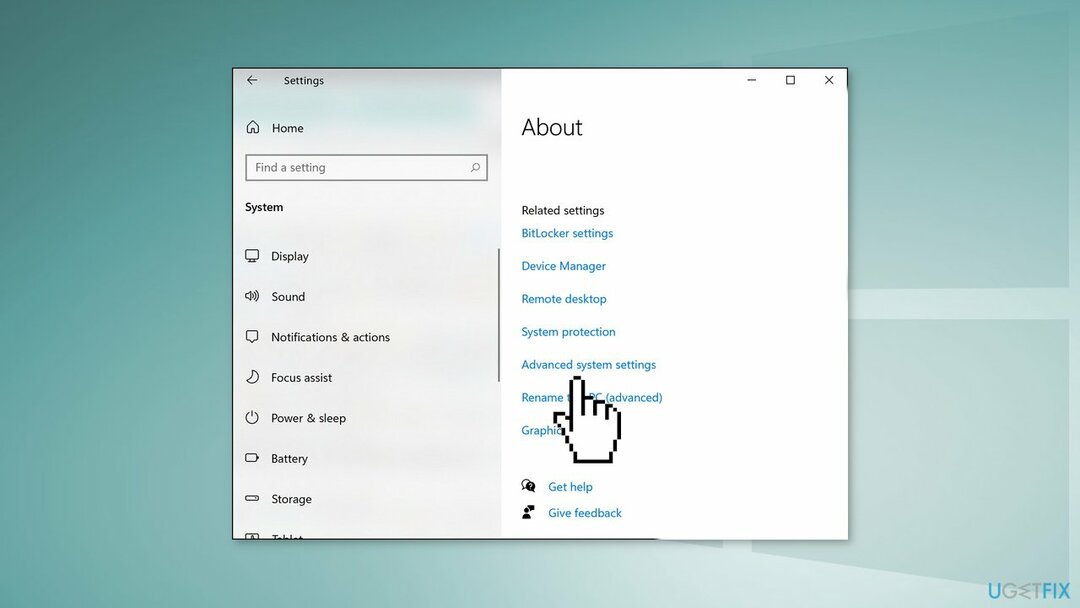
- 로 향한다 고급 탭 에서 시스템 속성 대화 상자
- 클릭 설정 연결된 버튼 시작 그리고 회복
- 드롭다운 메뉴 확장 디버깅 정보 쓰기 그리고 선택 커널 메모리 덤프
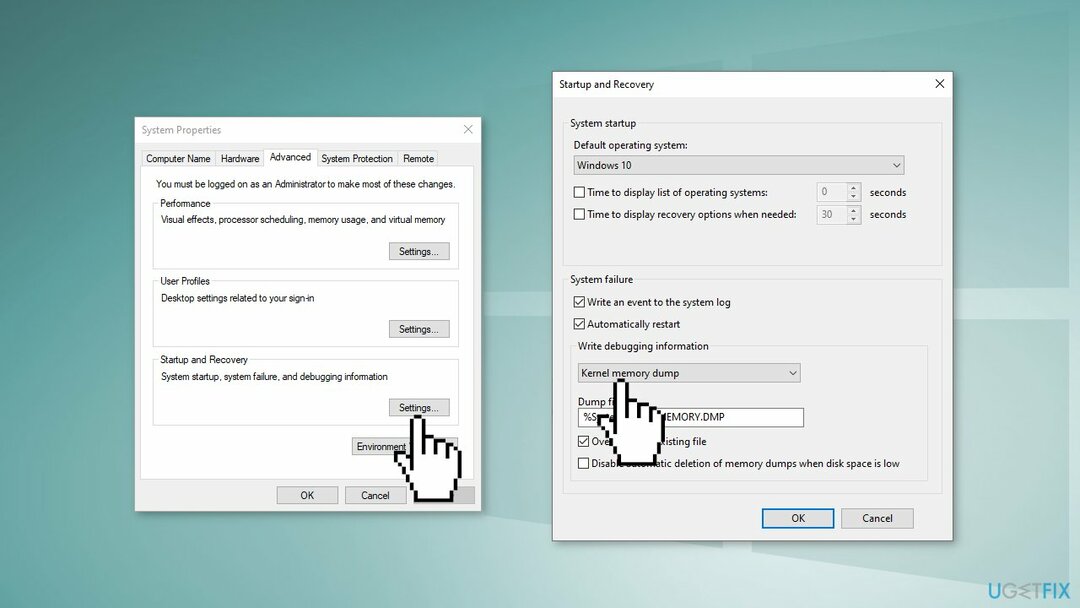
- 때리다 확인 여기에서 덤프 파일 위치를 확인하십시오.
- 시작 메뉴로 이동하여 Windows 키트 항목
- 선택하다 WinDBG(x64/x86) 계속하려면
- 클릭 파일 그리고 선택 기호 파일 경로
- 유형 https://msdl.microsoft.com/download/symbols 위해 마이크로소프트 심볼 서버 기호 경로 섹션에서
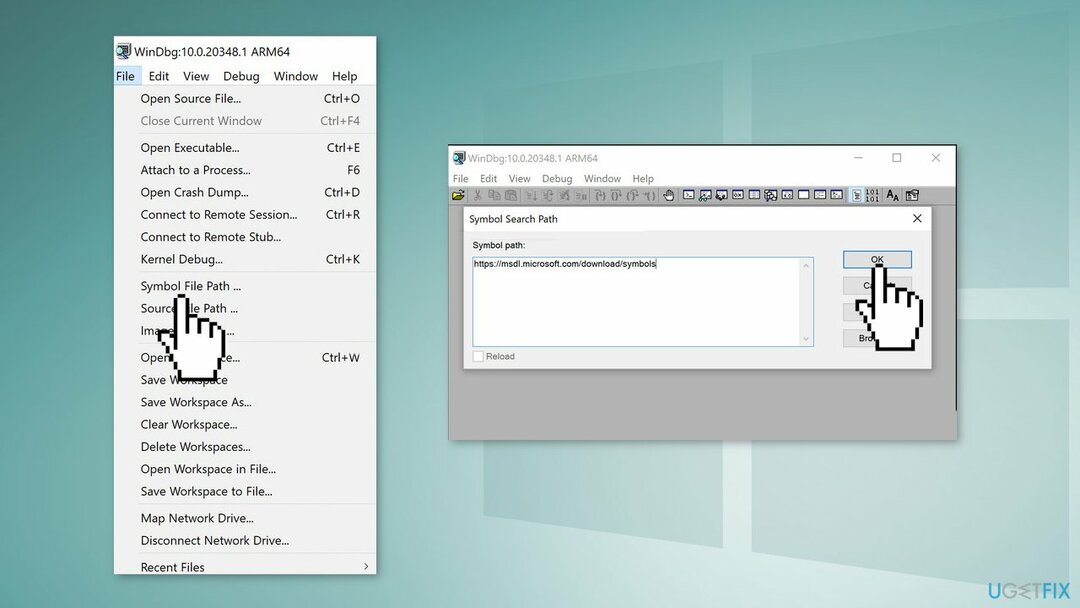
- 딸깍 하는 소리 확인 파일 메뉴에 다시 액세스
- 선택하다 크래시 덤프 열기 메모한 위치를 탐색합니다.
- 딸깍 하는 소리 열려 있는 및 유형 !apc 명령 창에서 입력하다
- 명령이 실행되면 다음을 찾습니다.
.sys 아래에 LsaIso.exe
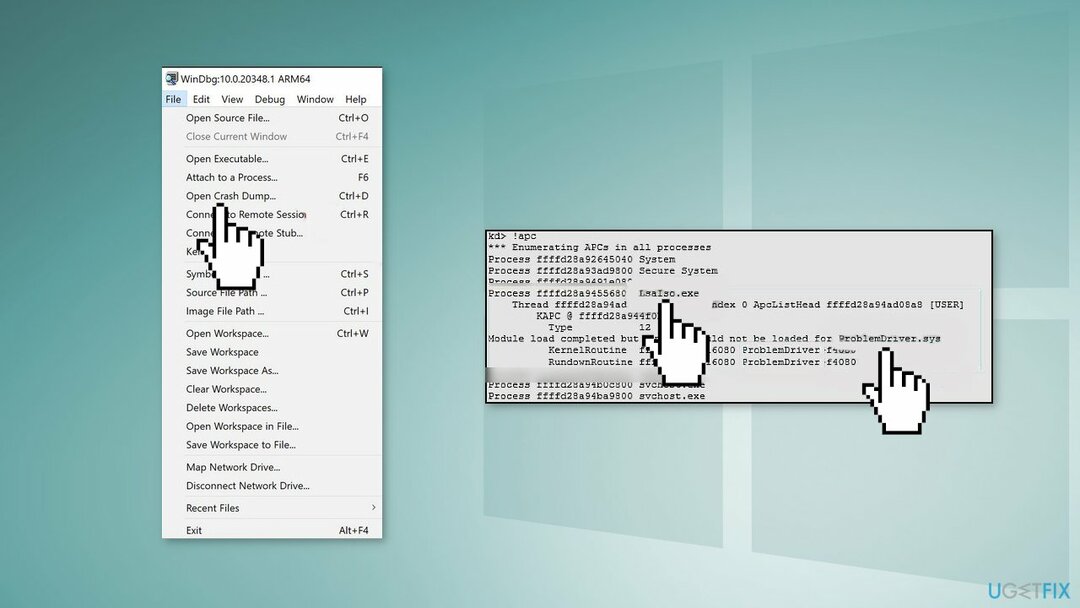
- 지금 드라이버 공급업체에 연락한 다음 참조하십시오. IUM(격리된 사용자 모드)에 대한 완화 권장 사항에 대한 Microsoft 문서
자동으로 오류 복구
ugetfix.com 팀은 사용자가 오류를 제거하기 위한 최상의 솔루션을 찾도록 돕기 위해 최선을 다하고 있습니다. 수동 수리 기술로 어려움을 겪고 싶지 않다면 자동 소프트웨어를 사용하십시오. 모든 권장 제품은 당사 전문가의 테스트 및 승인을 거쳤습니다. 오류를 수정하는 데 사용할 수 있는 도구는 다음과 같습니다.
권하다
지금 그것을 할!
수정 다운로드행복
보장하다
지금 그것을 할!
수정 다운로드행복
보장하다
Reimage를 사용하여 오류를 수정하지 못한 경우 지원 팀에 도움을 요청하십시오. 귀하의 문제에 대해 알아야 한다고 생각하는 모든 세부 정보를 알려주십시오.
특허 받은 이 수리 프로세스는 사용자 컴퓨터에서 손상되거나 누락된 파일을 대체할 수 있는 2,500만 개의 구성 요소 데이터베이스를 사용합니다.
손상된 시스템을 복구하려면 라이센스 버전을 구입해야 합니다. 이미지 변경 맬웨어 제거 도구.

VPN으로 지리적으로 제한된 비디오 콘텐츠에 액세스
개인 인터넷 액세스 인터넷 서비스 제공업체를 차단할 수 있는 VPN입니다. 정부, 및 제3자가 귀하의 온라인을 추적하지 못하도록 하고 완전히 익명을 유지할 수 있도록 합니다. 이 소프트웨어는 토렌트 및 스트리밍을 위한 전용 서버를 제공하여 최적의 성능을 보장하고 속도를 늦추지 않습니다. 또한 지리적 제한을 우회하고 위치에 관계없이 Netflix, BBC, Disney+ 및 기타 인기 있는 스트리밍 서비스와 같은 서비스를 제한 없이 볼 수 있습니다.
랜섬웨어 작성자에게 비용을 지불하지 마십시오. 대체 데이터 복구 옵션을 사용하십시오.
맬웨어 공격, 특히 랜섬웨어는 사진, 비디오, 직장 또는 학교 파일에 단연코 가장 큰 위험입니다. 사이버 범죄자는 강력한 암호화 알고리즘을 사용하여 데이터를 잠그기 때문에 비트코인의 몸값이 지불될 때까지 더 이상 사용할 수 없습니다. 해커에게 비용을 지불하는 대신 먼저 대안을 사용해야 합니다. 회복 손실된 데이터의 적어도 일부를 검색하는 데 도움이 될 수 있는 방법. 그렇지 않으면 파일과 함께 돈을 잃을 수도 있습니다. 암호화된 파일 중 일부를 복원할 수 있는 최고의 도구 중 하나 – 데이터 복구 프로.